Tableau Server注册安装及配置详细教程(含windows+linux版)
Tableau Server 主要用于帮助用户查看和理解数据,可以根据数据进行提问、查找答案和分享见解,新版本增加了新的box连接器、值计算方式的更改、编辑轴等功能,增加了对SAP Sybase ASE的SSO和OData V4的支持,不过最新版的Tableau Server版本仅适用于64位系统!
win安装配置
这里分享的TableauServer安装版本为32位的8. 2版本Server作为参考,按理也应适用其它版本,详细安装过程如下。开始前先提几 个点,尽可能减少各位在安装过程出错状况:
1、整个安装过程比较漫长,测试过最快在20-40 分钟左右能搞定, 视电脑配置影响会有快慢,请注意保留足够的耐性;
2、安装过程基本是 next 下一步就好,就是后面安装完成需要环 境自动配置时需要一点手工选择,按教程操作就好;
3、安装过程会有各种防火墙屏蔽提示,请点放行;
4、配置环境过程会要求输入访问端口号,默认为 80 端口,如果
您服务器有开设网站,请注意修改。
第 1 步:下载软件
注:64 位的电脑是可以安装32 位tableau 软件的,32位server 对电脑要求较低。
第 2 步:开始安装
下载好执行文件后,我们用右键点击,选择“以管理员身份运行”,这样做尽可能减少因权限问题导致的安装失败。


第 3 步:选择安装位置
TableauServer 版本安装至少要1.5G 的磁盘空间,请选择足够磁 盘以便服务器能顺利运行。


第 4 步:检查安装环境
检查安装环境,大概需要几十秒时间。


第 5 步:同意协议开始安装



第 6 步:开始自动安装 VC++环境

第 7 步:系统开始自动配置环境
请注意,这一步开始,系统很多都是隐形设置,有时候大半天没反应,请别离开,其实它还是在配置,偶尔会弹出一下要你自定义设置界面,或者防火墙放行提示。


第 8 步:弹出是否要试用窗口
这一步也是在系统配置环境当中弹出来的,我们选择 Start trial now(立即开始试用),然后弹出提示框,意思大概是你获得了14 天 的免费试用权限。
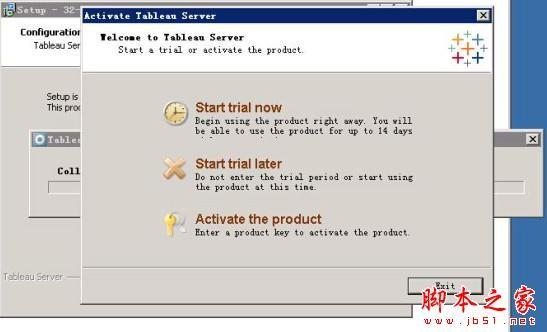
点击右下角的“Register Now”,也就是立即注册

弹出的新窗口你随便填内容,不然右下角的“Register”会一直是灰色状态,无法继续往下的。填完了就点它。提示注册成功。这个环节请放心,你所填的任何信息 tableau 官方不会理会,乱填便是。


第 9 步:配置服务器相关信息
这一步弹窗出来就是要设置服务器相关用户名和端口、邮件订阅服务配置,并发数等等。这个配置后面安装完成了其实也可以打开,所以不用着急要设置成如何,默认便是。

这一步要设置用户名,我们默认便是。端口号这里可以更改。



设置完成,我们继续配置


第 10 步:开启服务器相关服务


完成后按照窗口会自动关闭,并有弹窗提示成功

第 11 步:设置管理员账号
如果前面步骤正确,到最后系统会默认弹出这个网页登录窗口让你设置用户名和密码、显示的名称等等。如果没默认弹出,你自己也可以在服务器中打开浏览器,输入 http://localhost 或 http://127.0.0.1,如果前面有更改端口号,记得登录方式为 http://localhost:端口号,这样也会默认弹出设置新增账号页面。


第 12 步:设置完成登录服务器后台
本地登录的网址是 http://localhost 或http://127.0.0.1,有端口号 记得在域名后面加。如果是它机登录,可以直接访问本机的 IP 实 现,如http://10.145.185.1 之类,当然如果你有放到互联网,并且有 域名指向,也可以设置,这个需要点基础网站知识。 访问网址,输入设置好的用户名和密码,到此就安装成功了。

在安装过程中可能出现如下情况:
无法启动此程序,因计算机中丢失api-ms-win-crt-runtime-1-1-0.dll.
请使用360系统扫描修复或系统更新。
如果还是不行,需要下载几个补丁。
下载这个补丁
https://www.microsoft.com/zh-cn/download/confirmation.aspx?id=42162
再下载这个几个补丁
https://www.microsoft.com/zh-cn/download/details.aspx?id=42334
旧版本的Tableau Server破解补丁安装教程及下载:点击进入
Linux安装配置
1.系统要求
首先服务器要满足最低的硬件要求,否则无法安装报错。需要安装链接数据库驱动(ODBC链接驱动下载)。

2.创建安装用户
安装用户必须使用非root用户来安装否则也无法安装。
建立新用户 tabadmin 并分配给用户组 tsmadmin,依次操作命令
创建用户:useradd tabadmin
设置用户密码:passwd tabadmin
设置用户组:groupadd tsmadmin
加入用户组:usermod -G tsmadmin -a tabadmin
3. 安装软件
给刚创建的用户tabadmin sudo权限用来安装软件
vi /etc/sudoers 文件
在root ALL=(ALL) ALL行下添加以下内容:tabadmin ALL=(ALL) ALL保存退出
切换tabadmin用户进行安装命令下:
安装:sudo yum install tableau-server-10-5-1.x86_64.rpm
中间可能涉及系统依赖文件的安装的确认,默认输入y确定安装。
安装成功后启动tsm:
cd /opt/tableau/tableau_server/packages/scripts.10500.18.0210.2209/
执行脚本:sudo ./initialize-tsm --accepteula。
4. 激活并注册Tableau Server
首先要exit命令退出来关闭刚刚的终端连接,然后su tabadmin再次使用该用户操作
用tsm命令登陆
tsm login -u tabadmin
激活Key(必须有License Key)
tsm licenses activate -k Licensekey
出现提示示激活成功
创建注册文件
tsm register --template > /home/tabadmin/registration_file.json
修改注册文件vi /home/tabadmin/registration_file.json,注册文件模板如下:
{
"zip" : "03079",
"country" : "USA",
"city" : "Salem",
"last_name" : "Smith",
"industry" : "Software",
"eula" : "yes",
"title" : "Software Applications Enginner",
"phone" : "5556875309",
"company" : "Example",
"state" : "NH",
"department" : "Engineering",
"first_name" : "Jason",
"email" : "@163.com"
}
注册文件传递给 tsm 以注册
tsm register --file /home/tabadmin/registration_file.json
5.配置防火墙
sudo systemctl start firewalld
将默认区域设置为公共区域。运行以下命令:
sudo firewall-cmd --set-default-zone=public
针对网关端口和 tabadmincontroller 端口添加端口。运行以下命令:
sudo firewall-cmd --permanent --add-port=8001/tcp
sudo firewall-cmd --permanent --add-port=8850/tcp
如果又需要也可以再添加别的端口
重新加载防火墙并验证设置。运行以下命令:
sudo firewall-cmd --reload
sudo firewall-cmd --list-all
6.初始化安装及配置启动
身份验证与端口设置(这次用本地身份验证)
vim /home/tabadmin/local_auth_file.json
{
"configEntities": {
"gatewaySettings": {
"_type": "gatewaySettingsType",
"port": 8001,
"firewallOpeningEnabled": true,
"sslRedirectEnabled": true,
"publicHost": "localhost",
"publicPort": 8001
},
"identityStore": {
"_type": "identityStoreType",
"type": "local",
"nickname": "EXAMPLE"
}
}
}
传递配置文件
tsm settings import -f /home/tabadmin/local_auth_file.json
应用更改
tsm pending-changes apply
提示应用更改成功。
初始化 Tableau Server,这个过程时间较长需要耐心等待 。
tsm initialize --start-server --request-timeout 1800
启动服务器后还需要添加管理员账户
tabcmd initialuser --server 'localhost:8001' --username 'admin' --password 'admin'
然后本机浏览器访问localhost:8001即可。
最后看下驱动链接安装
运行以下命令:
sudo yum install mysql-connector-odbc-5.3.10-1.el7.x86_64.rpm
安装驱动程序后,将以下部分追加到 /etc/odbcinst.ini 文件(如果不存在则添加,我在安装时发现文件有下面代码所以没有添加):
[MySQL ODBC 5.3 Unicode Driver]
Driver = /usr/lib64/libmyodbc5w.so
UsageCount = 1
问题
tableau server 安装好后也能登陆控制台,但是web应用无法向tableau server请求服务时请求不到数据
解决方法就是向 Tableau Server 添加受信任的 IP 地址或主机名称
Linux版添加方法就是登陆tsm执行添加受信任的ip
su tabadmin
tsm login -u tabadmin
然后执行如下命令
tsm authentication trusted configure -th "192.168.1.101"
